Текстовые поля - чрезвычайно полезная функция в Документах Google, помогающая выделить важную информацию и сделать документы более визуально привлекательными. В этом уроке вы узнаете, как эффективно использовать текстовые поля, чтобы представить содержимое документа в более четкой структуре и визуально привлекательном виде. Давайте приступим прямо сейчас!
Основные выводы Текстовые поля предлагают множество вариантов выделения текста. Вы можете изменить форматирование шрифта, настроить цвета фона и оформить рамку текстового поля по своему усмотрению. С помощью этих функций вы можете персонализировать свои документы и сделать их более привлекательными.
Пошаговые инструкции
Вставка текстового поля
Чтобы создать текстовое поле, перейдите в верхнюю строку меню документа Google Docs и выберите пункт "Вставка". Там вы найдете пункт "Рисунок". Нажмите на него, чтобы открыть новое окно рисунка.
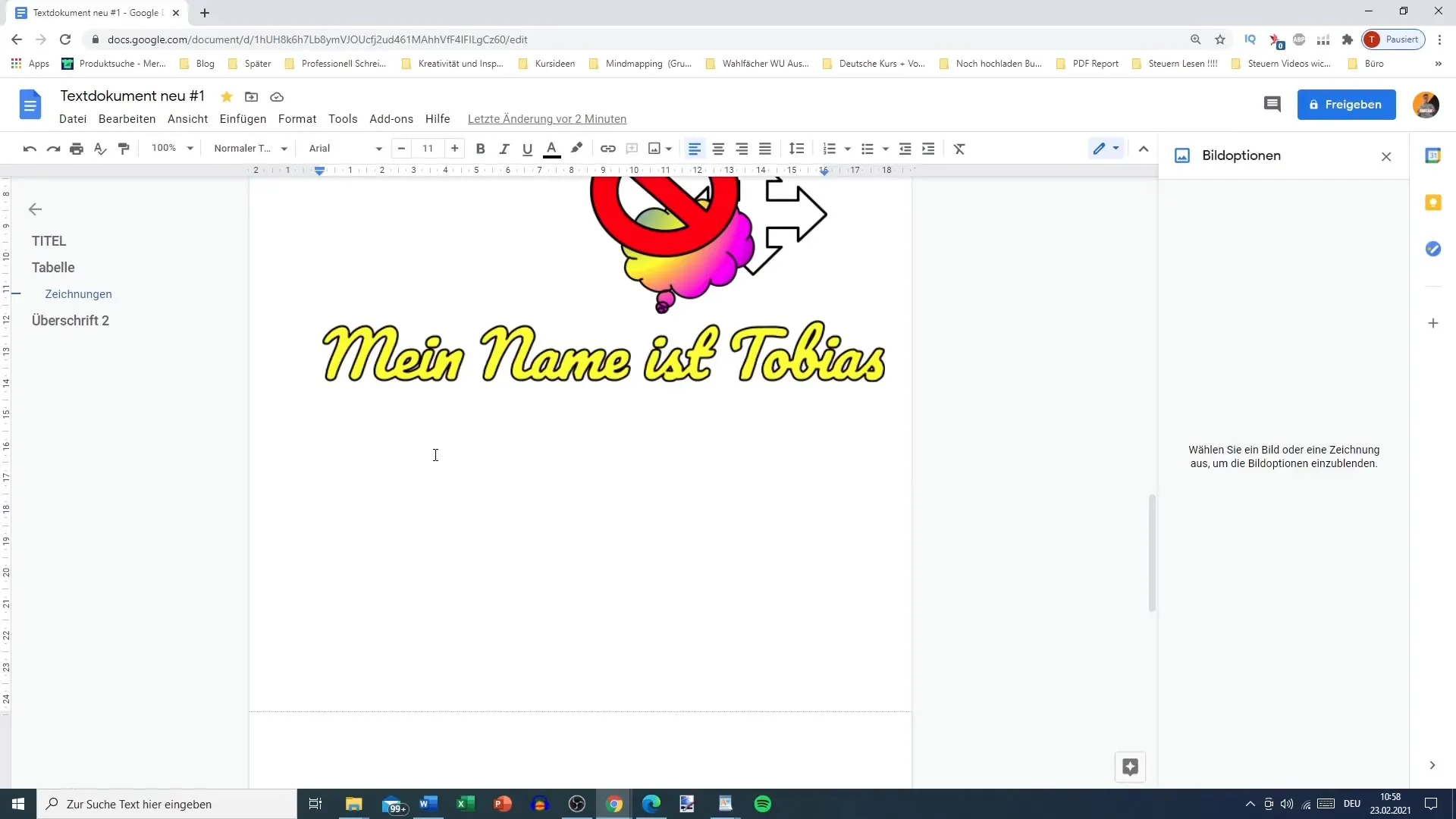
Выбор текстового поля
В меню рисунка можно выбрать текстовое поле. Этот пункт является предпоследним в списке параметров рисунка. Щелкните по значку текстового поля, чтобы создать новое текстовое поле.
Оформление текстового поля
Как только вы добавили текстовое поле, вы можете начать вводить текст. Напишите что-нибудь вроде "Я Тобиас", чтобы увидеть, как формат поля адаптируется к высоте линии. Вы также можете переместить текстовое поле в нужное место.
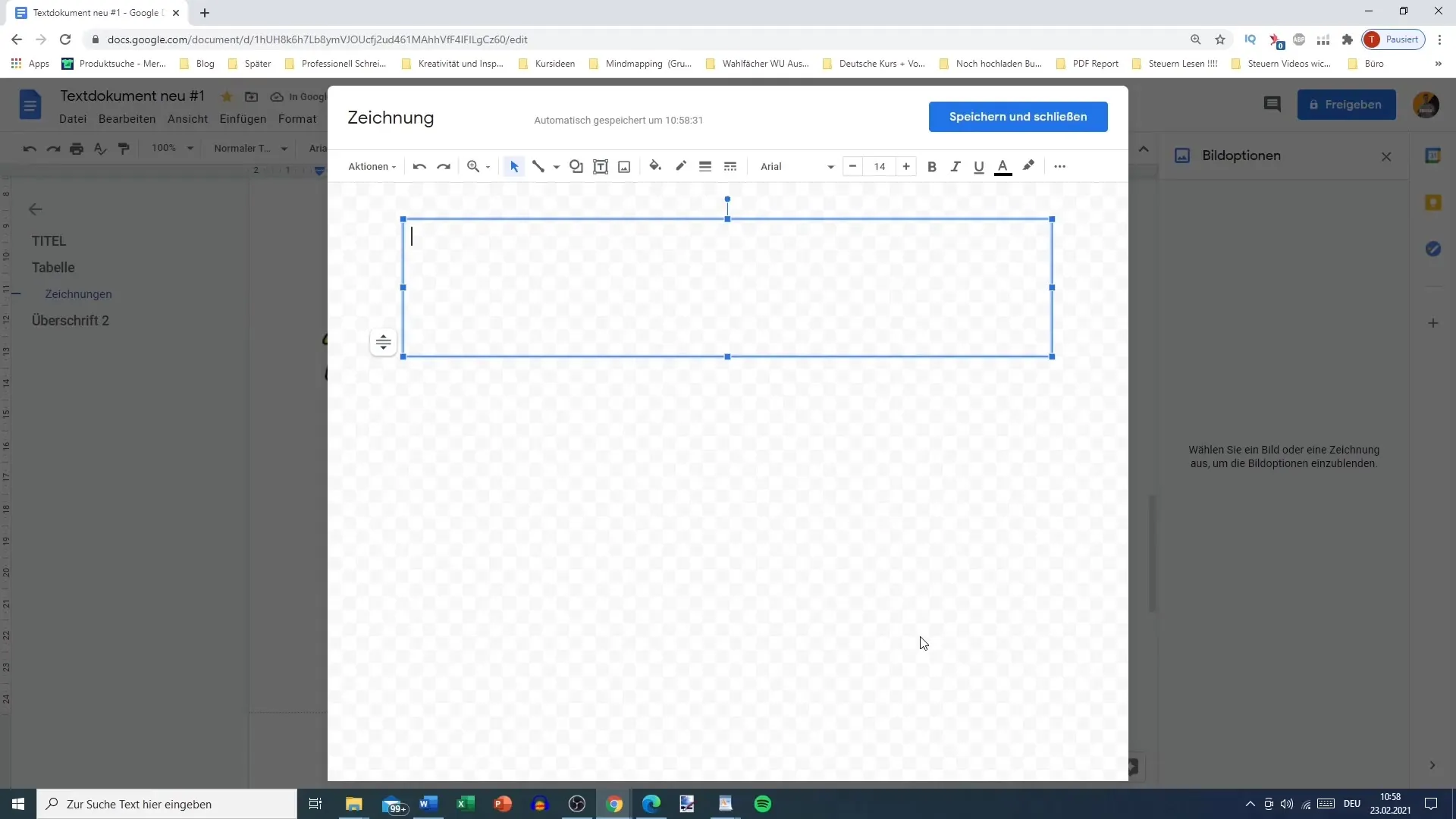
Шрифт и форматирование
После ввода текста вы можете внести различные изменения в форматирование. Измените размер шрифта, сделайте текст жирным или курсивным и поэкспериментируйте с цветом шрифта, чтобы добиться нужного эффекта.
Настройка параметров заливки
Важным аспектом текстовых полей являются параметры заливки. У вас есть возможность задать цвет фона для текстового поля. Например, вы можете выбрать зеленый цвет заливки, а затем сделать текст белым, чтобы создать четкий контраст.
Используйте цветовые градиенты
В дополнение к одноцветной заливке можно использовать цветовые градиенты. Выберите один из предопределенных градиентов или создайте новый, чтобы придать текстовому полю индивидуальный вид.
Окрашивание линий рамки
Вы также можете оформить линии рамки текстового поля. Выберите цвет, соответствующий тексту, и измените толщину линии по своему усмотрению. Линию границы можно сделать прозрачной или окрасить в нужный цвет.
Пользовательские цвета
Если вы предпочитаете определенный цвет, вы также можете выбрать пользовательские цвета. Введите код цвета, чтобы получить именно тот оттенок, который вы хотите.
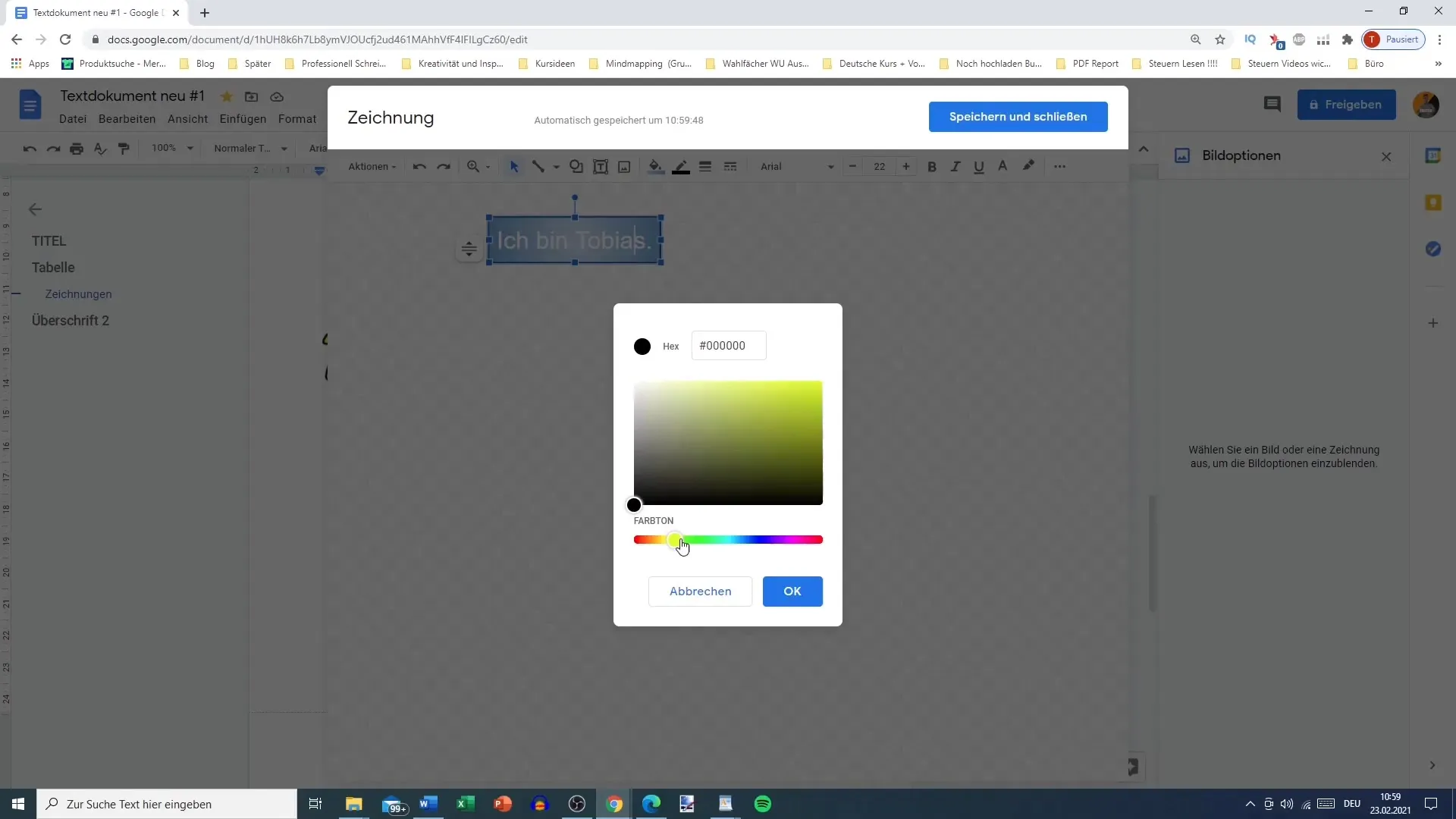
Настроить шрифт и размер
Вы также можете художественно оформить шрифт. Выберите подходящий шрифт и убедитесь, что в текстовом поле достаточно места.
Выровнять текст по центру
Чтобы оптимально расположить текст, вы можете выровнять его по центру. Это обеспечит равномерное отображение текста в текстовом поле, что улучшит общую компоновку.
Завершите работу над текстовым полем
Когда вы будете довольны дизайном, нажмите "Готово" или "Вставить", чтобы перенести текстовое поле в документ. Так вы получите художественно привлекательный элемент в своих Документах Google.
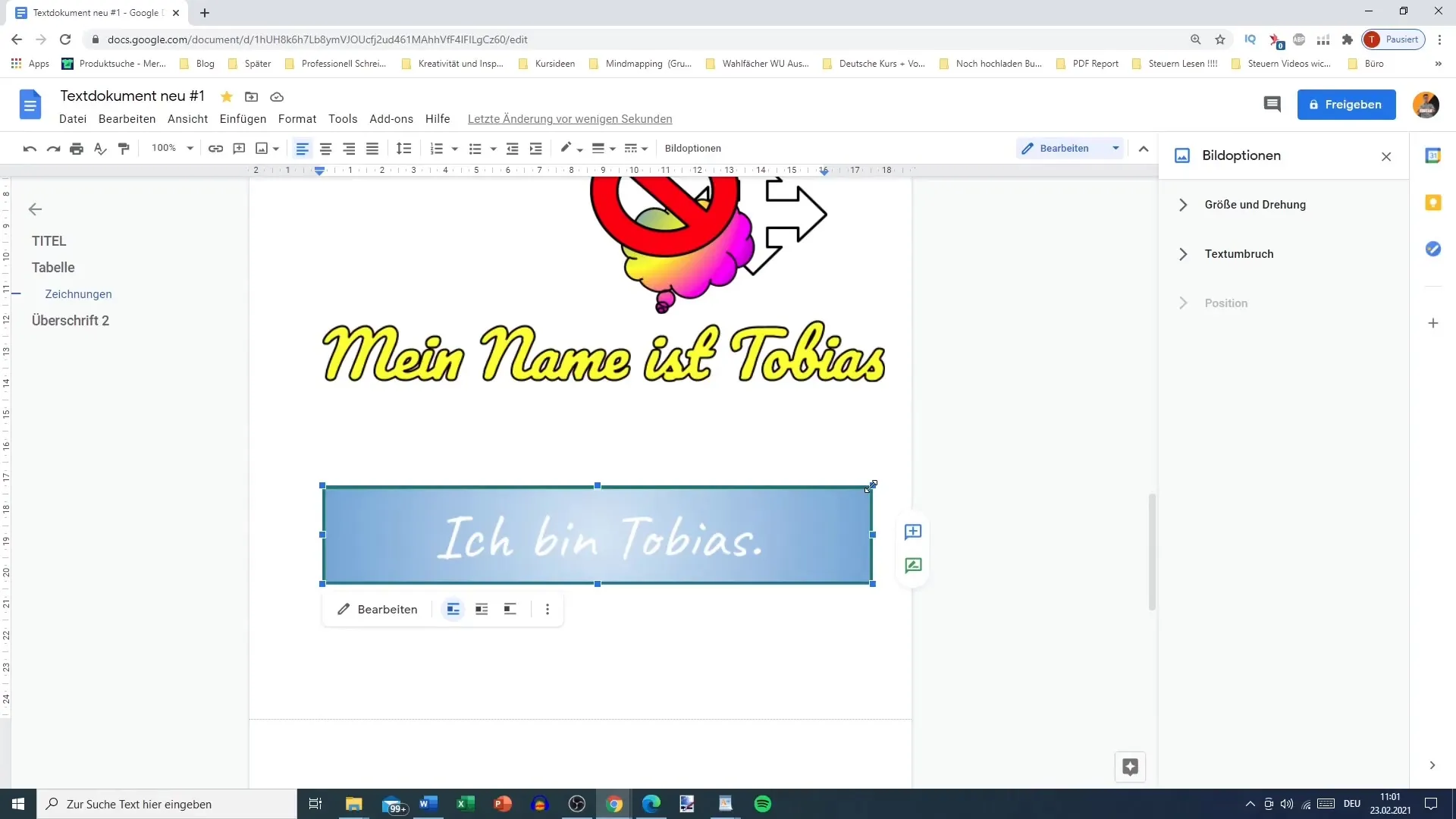
Резюме
Теперь вы узнали все шаги по эффективному использованию текстовых полей в Документах Google. С помощью этих функций вы можете оформлять и настраивать свои документы по своему усмотрению, что поможет вам более наглядно представить содержимое и добавить визуальные акценты.
Часто задаваемые вопросы
Что такое текстовые поля в Документах Google?Текстовые поля - это специальные области в Документах Google, в которых можно добавлять и оформлять текст, чтобы подчеркнуть информацию.
Как добавить текстовое поле в Google Docs? Перейдите в "Вставку", выберите "Рисунок", а затем значок текстового поля.
Можно ли настроить цвет и линию границы текстового поля?Да, можно настроить цвет заливки и цвет линии границы, а также толщину.
Можно ли центрировать текстовое поле?Да, вы можете центрировать текст в текстовом поле, чтобы добиться более удобного расположения.
Как добавить цветовой градиент в текстовое поле?Вы можете выбрать один из предустановленных цветовых градиентов или создать свой собственный, чтобы придать текстовому полю индивидуальность.


